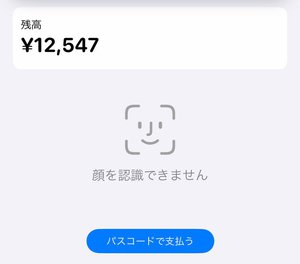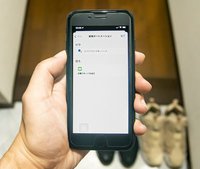iPhone TIPS
Apple Payを使うのに1番便利なコンビニって?
キャッシュレスの支払いとポイントカードの提示を別々に行うのって、その両方をiPhoneのWalletアプリから呼び出せるとしてもやっぱり面倒ですよね。
そんなあなたに朗報! ローソンでは各種キャッシュレスでの支払いとポイントの受け取りをApple PayでiPhoneを一回かざすだけで済ませられるんです! 当然Apple WatchでもOK!
それができる組み合わせは、
●お店:ローソン(ナチュラルローソン、ローソンストア100)
●ポイント:Pontaまたはdポイント
●支払い方法:Apple Payに追加可能なクレジットカード(決済はiDまたはQUICPay経由)、SuicaまたはPASMO
…となっています。
準備としてはまずもちろん、Walletに支払い用のカードとポイントカードを登録してあることは必須です。
支払いに使うカードはApple Payの「メインカード」に設定しておくのがおすすめ。いちいちカードを選択する操作の必要なく、自動的にそのカードでの支払いにできます。
あとPontaまたはdポイントカードの設定では、「自動で選択」がオンになっていることを確認しておきましょう。
Pontaとdポイントの両方を登録している場合は、どちらか片方だけの「自動で選択」をオンにします。ローソンではPontaとdポイントを使えるので、両方とも「自動で選択」オンになっていると、会計時に改めて選ぶ操作が必要になってしまって面倒です。
これで準備は完了。利用の手順は以下のようになります。
<店員さんのいるレジの場合>
●1:店員さんに「支払いはApple Payで」と伝える
●2-A:Face ID搭載iPhoneの場合、サイドボタンをダブルクリックしてWallet画面を呼び出し、Face IDまたはパスコードで認証
●2-B:Touch ID搭載iPhoneの場合、Touch IDボタンに登録した指を触れたままの状態にしておく
●3:決済端末にiPhoneをかざし、決済完了の電子音を確認
<セルフレジの場合>
●1:レジの支払い方法の選択画面で[電子マネー/Apple Pay」を選ぶ
●2:レジ袋の枚数を選択する画面で任意に選択
●3:商品をスキャンしてレジ画面の[購入する]ボタンをタップ
●4:「ポイントカードはお持ちですか?」の画面になるので[Appleウォレットに設定済み](*注)を選ぶ
●5:店員さんのいるレジでの場合と同じようにApple Payで支払い
はいセルフレジの方にトラップ発見!「ポイントカードはお持ちですか?」の画面で[Appleウォレットに設定済み](*注)を選ばないとだめなんです! ここでポイントカードを選んでしまうと、そのポイントカードの読み取りを「Apple Payとは別に」求められてしまいます。(*注:記事執筆時点では[持っていない]という表記でしたが、2022年4月18日時点で変更が確認されましたので修正しています)
以上のようにいくつかの注意点はありますが、慣れればサクサクいけるかと思います。「カードを提示するのが面倒でポイントは無視してた」という方もこれなら話は別なのでは?
そんなあなたに朗報! ローソンでは各種キャッシュレスでの支払いとポイントの受け取りをApple PayでiPhoneを一回かざすだけで済ませられるんです! 当然Apple WatchでもOK!
それができる組み合わせは、
●お店:ローソン(ナチュラルローソン、ローソンストア100)
●ポイント:Pontaまたはdポイント
●支払い方法:Apple Payに追加可能なクレジットカード(決済はiDまたはQUICPay経由)、SuicaまたはPASMO
…となっています。
準備としてはまずもちろん、Walletに支払い用のカードとポイントカードを登録してあることは必須です。
支払いに使うカードはApple Payの「メインカード」に設定しておくのがおすすめ。いちいちカードを選択する操作の必要なく、自動的にそのカードでの支払いにできます。
あとPontaまたはdポイントカードの設定では、「自動で選択」がオンになっていることを確認しておきましょう。
Pontaとdポイントの両方を登録している場合は、どちらか片方だけの「自動で選択」をオンにします。ローソンではPontaとdポイントを使えるので、両方とも「自動で選択」オンになっていると、会計時に改めて選ぶ操作が必要になってしまって面倒です。
これで準備は完了。利用の手順は以下のようになります。
<店員さんのいるレジの場合>
●1:店員さんに「支払いはApple Payで」と伝える
●2-A:Face ID搭載iPhoneの場合、サイドボタンをダブルクリックしてWallet画面を呼び出し、Face IDまたはパスコードで認証
●2-B:Touch ID搭載iPhoneの場合、Touch IDボタンに登録した指を触れたままの状態にしておく
●3:決済端末にiPhoneをかざし、決済完了の電子音を確認
<セルフレジの場合>
●1:レジの支払い方法の選択画面で[電子マネー/Apple Pay」を選ぶ
●2:レジ袋の枚数を選択する画面で任意に選択
●3:商品をスキャンしてレジ画面の[購入する]ボタンをタップ
●4:「ポイントカードはお持ちですか?」の画面になるので[Appleウォレットに設定済み](*注)を選ぶ
●5:店員さんのいるレジでの場合と同じようにApple Payで支払い
はいセルフレジの方にトラップ発見!「ポイントカードはお持ちですか?」の画面で[Appleウォレットに設定済み](*注)を選ばないとだめなんです! ここでポイントカードを選んでしまうと、そのポイントカードの読み取りを「Apple Payとは別に」求められてしまいます。(*注:記事執筆時点では[持っていない]という表記でしたが、2022年4月18日時点で変更が確認されましたので修正しています)
以上のようにいくつかの注意点はありますが、慣れればサクサクいけるかと思います。「カードを提示するのが面倒でポイントは無視してた」という方もこれなら話は別なのでは?